こんにちは、Excellent仕事術のガッツ鶴岡(@atsushi1039)です
前回は「例からの列」のメニューを使用して、変換パターンを1つ自作しました
こちらは1つ例を示して、氏名から「姓」だけ、もしくは「名前」だけを分解する変換パターンでした
下の画像が、変換前の氏名でした
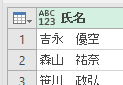
そして「例からの列」機能を使い、上の画像を下の様に分解しました
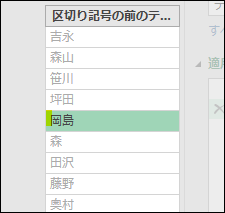
では、今回は変換内容の2つの例示を通じ、作成したい変換パターンをPower Queryに汲み取らせた上で、変換パターンを確定する方法を紹介します
この「2つの例示を行うパターン」が使いこなせるようになると、列のデータが不規則でも、ノーコードにてデータ成型が一括で行えるようになります
解説に使うデータは前回と同じです
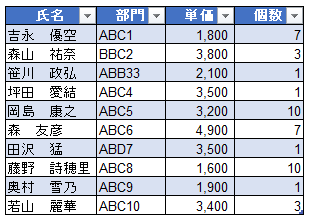
目次
1.桁数が不規則な列を揃える
今回変換するのは、下の画像の「部門」の列です
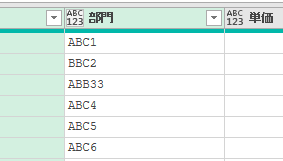
こちらは部門コードが4~5桁になっており、桁数が不揃いになっています
この部門コードを3桁で統一します
まずは、例示の1回目を行います
1行目の「ABC1」を「ABC」にて例示すると下の図のようになります
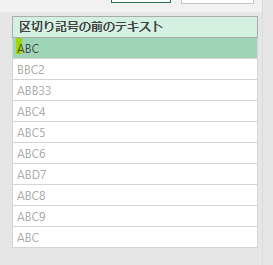
やりたいことは列全体を3桁に揃えることでしたが、3桁になったのは例示した行も含めて2行だけでした
・ABC1 ➡ABC
・ABC10 ➡ABC
他の行は次のような状態です(一部省略)
・BBC2 ➡BBC2
・ABB33➡ABB33
全く変化が起こっていませんので、画面左上の変換式をチェックしてみます

要は「1」の前の文字を切り取る変換式が出来ていました
では、次に下のGIF画像のように「1」を含まない行にて、2つ目の例示を行いましょう

2つ目の例示を追加したら、全て3桁に揃いました
では、変換式を確認してみましょう!
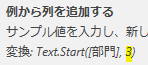
「Text.Start([部門],3)」となっています
こちらは、「部門」の列の各行の文字から3文字を左から切り取ったという意味になります
つまり、2つの例示を通じて「3桁」にしたいという意図をPower Queryが汲み取った形になっています
2.計算
あまり使う機会がないかもしれませんが、「列」と「列」の計算もこの「例からの列」で行えます
「単価」と「個数」を乗じた計算結果を2つ例示してみます
今回は、1行目と2行の計算結果、1800x 7 = 「12600」と3800 x 3 = 「11400」を入力してみます
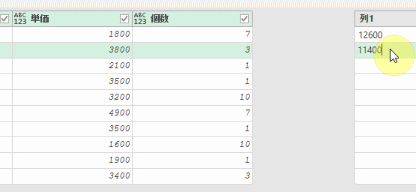
すると、2つの計算結果を汲み取ってくれて、列の全行に計算結果を入力してくれます
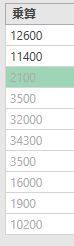
<まとめ>
今回は複数の例示から、変換パターンを汲み取らせて変換するパターンを行いました
前回の冒頭にも紹介しましたが、複数の列を組み合わせて「文章」も作成することもできます

但し、大量のデータがある場合には、変換ミスが起こっていても気づかないケースもありうります
なるべく複雑な変換は行わないようにしましょう!
そして、画面左にある「変換式」はなるべくチェックするようにしましょう!
最後に、参考までに今回の解説で使用したデータと完成版を添付します!
次回は、エディタを開かないまま「データソース」を変更する処理を解説します


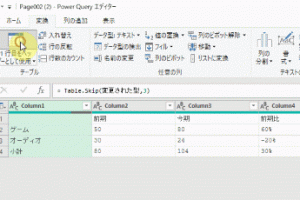

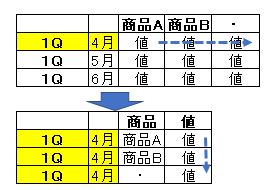
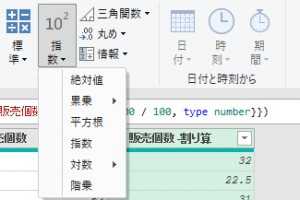
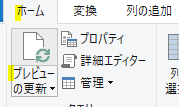
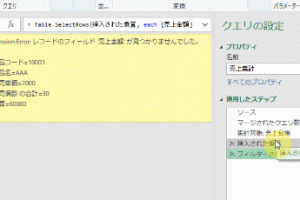
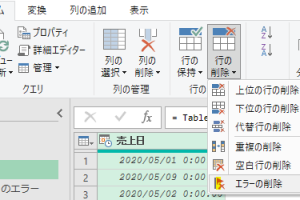
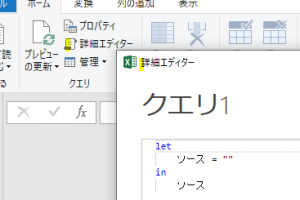







コメントを残す